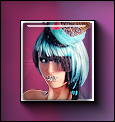|
Deze tutorial is auteursrechtelijk beschermd door Linette, alle rechten voorbehouden.
Elke verspreiding, zonder voorafgaande schriftelijke toestemming is geheel verboden.
Elke gelijkenis met een andere tutorial is puur toeval.
Deze les is geschreven in PSP X3 op 15-06-2013.
Ik heb de persoonlijke toestemming van Linette om haar lessen te vertalen uit het Frans.
Wil je deze vertaling linken, dan moet je Linette daarvoor persoonlijk toestemming om vragen!!!
Ik ben alleen maar de vertaler, de auteursrechten liggen volledig bij Linette.
Merci beaucoup Linette, que je pouvez traduire vos leçons
en Néerlandais
Claudia.
Wat hebben we nodig voor deze les :
-
De materialen uit het rar-bestand.
-
PSP 15, maar de les kan ook in een eerdere versie gemaakt worden.
- Ik heb de les ook in PSP 13 gemaakt.
De gebruikte filters in deze les :
- Mehdi - Weaver : Hier.
- Filters Unlimited 2.0 : Hier.
- Filter Factory Gallery J - Drink To Me : Hier.
- Graphics Plus - Cross Shadow : Hier.
- Mock - Windo : Hier.
- ºVº Kiwi's Oelfilter - Setzboard : Hier.
- AFS IMPORT - sqborder 2 : Hier.
- Toadies - What Are You? : Hier en Hier.
- AAA Frames - Foto Frame : Hier.
- Eye Candy 5 : Impact - Glass : Hier.
(Importeer de filters Factory J en AFS Import in het filter Filters Unlimited 2.0)
De materialen voor deze les kan je downloaden door op onderstaande button te klikken :
Klik op de onderstaande banner van Linette om naar de originele les te gaan :
 |
Een kleine opmerking voor je met de les begint :
Gebruik een kleurrijke tube en kies daaruit 2 felle kleuren die je wilt gebruiken!
Het masker openen we in PSP zelf.
In deze les worden de volgende kleuren gebruikt :
#F9789E  #02526B
#02526B  #FFFFFF
#FFFFFF 
Zet je Voorgrondkleur op de kleur : #F9789E.
en je Achtergrondkleur op : #02526B.
Maak een Voorgrondkleur verloop met deze instellingen :
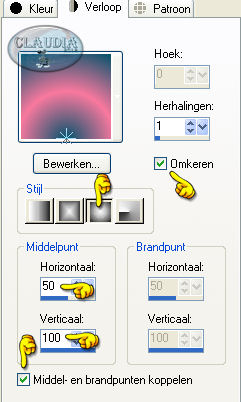 |

1. Open uit de materialen het bestand : carolane_alpha.
Dit is geen leeg bestand, de selecties zitten in het alfakanaal.
Venster - Dupliceren (of gebruik de sneltoetsen SHIFT + D).
Sluit het originele bestand, we weken verder op het duplicaat.
Vul de laag van het bestand met het Verloop.
Effecten - Insteekfilters - Mehdi - Weaver :
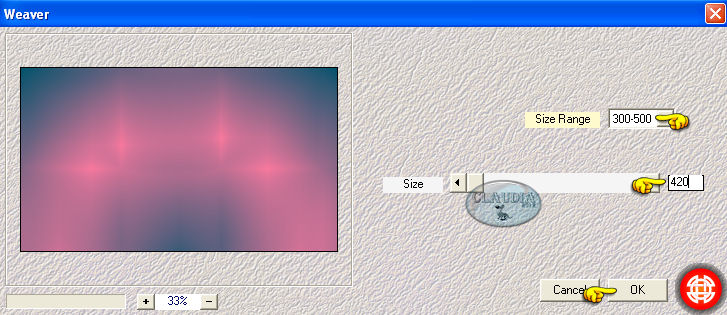 |
Lagen - Dupliceren.
Afbeelding - Vrij roteren :
 |
Effecten - Afbeeldingseffecten - Naadloze herhaling :
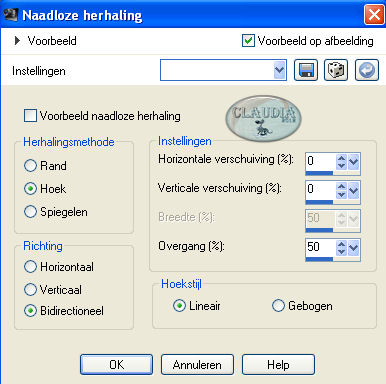 |
Lagen - Eigenschappen en zet de Mengmodus van deze laag op : Overlay
en de Laagdekking op : 70%.
Effecten - 3D Effecten - Slagschaduw :
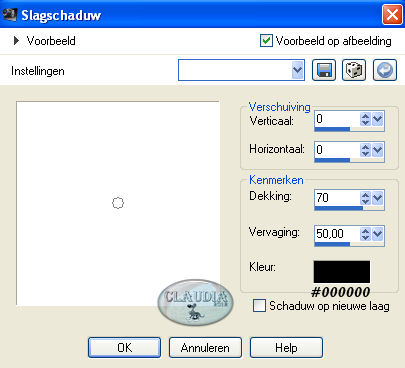 |
Aanpassen - Scherpte - Nog scherper.

2. Activeer de onderste laag in je Lagenpallet (= Raster 1)
Effecten - Insteekfilters - <I.C. NET Software> - Filters Unlimited 2.0 -
Filter Factory Gallery J - Drink To Me :
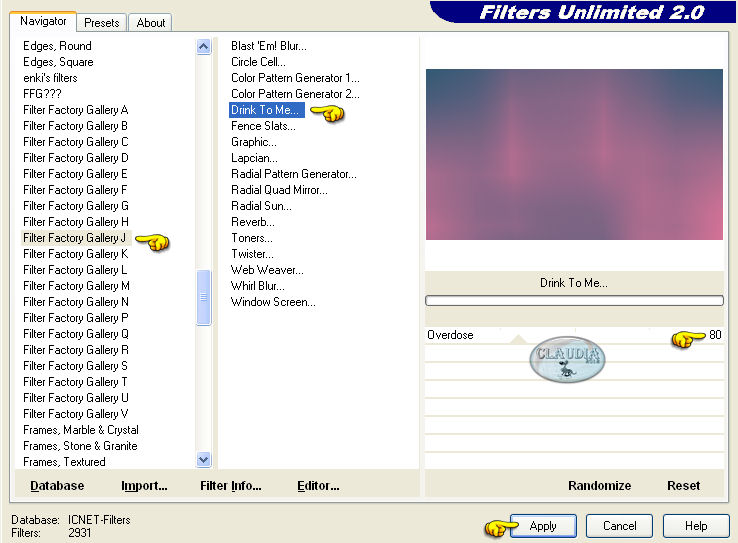 |
Effecten - Insteekfilters - Graphics Plus - Cross Shadow :
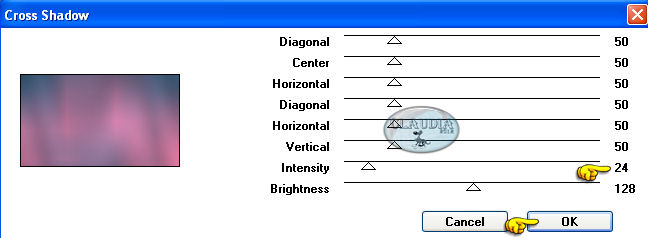 |

3. Activeer in je Lagenpallet de bovenste laag (= Kopie van Raster 1)
Lagen - Dupliceren.
Afbeelding - Formaat wijzigen met : 70%, formaat van alle lagen wijzigen NIET aangevinkt.
Activeer opnieuw de laag "Kopie van Raster 1" (= de middelste laag)
Effecten - Insteekfilters - Mock - Windo :
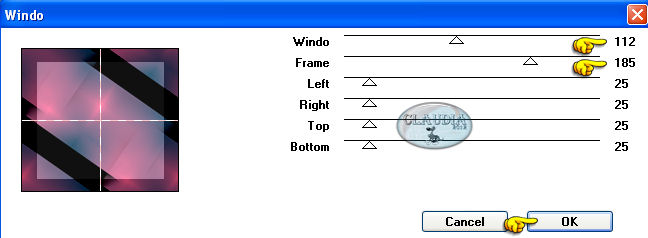 |
Aanpassen - Scherpte - Nog scherper.

4. Activeer opnieuw de bovenste laag in je Lagenpallet (= Kopie (2) van Raster 1)
Lagen - Nieuwe rasterlaag (= Raster 2)
Selecties - Selectie laden/opslaan - Selectie laden uit alfkanaal :
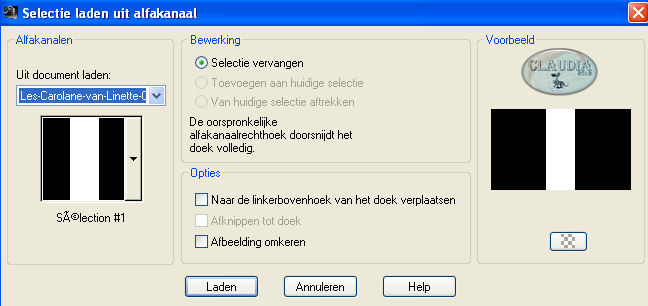 |
Ga naar je Kleurenpallet en zet de Voorgrondkleur op de witte kleur : #FFFFFF.
Activeer je Vlakvulling (= emmertje) en zet daarvan de Dekking op 30% :
 |
Vul de selectie met de witte voorgrondkleur.
Effecten - Insteekfilters - ºVº Kiwi's Oelfilter - Setzboard :
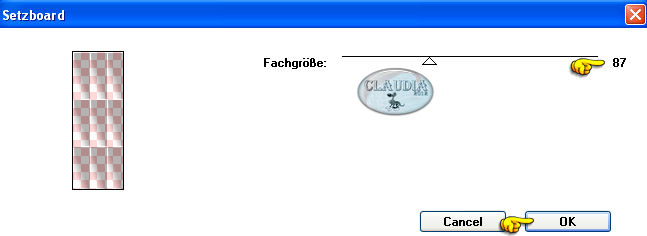 |
Selecties - Niets selecteren.
Aanpassen - Scherpte - Nog scherper.
Effecten - 3D Effecten - Slagschaduw :
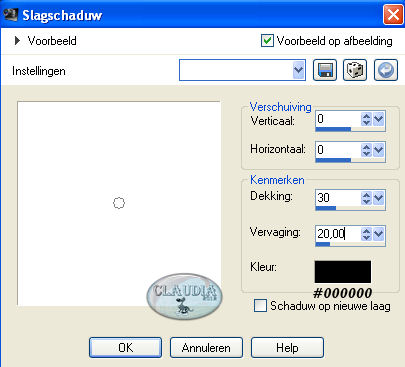 |
Effecten - Reflectie effecten - Roterende spiegel :
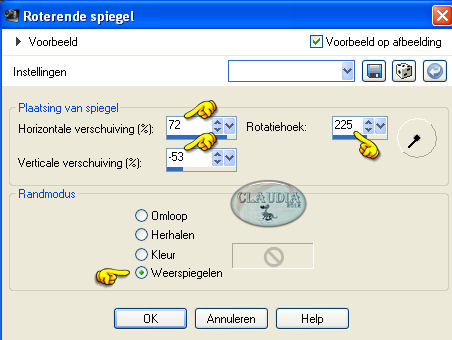 |
Lagen - Eigenschappen en zet de Mengmodus van deze laag op : Overlay
of Hard licht en zet de Laagdekking op : 55%.

5. De bovenste laag is de actieve laag (= Raster 2)
Lagen - Dupliceren.
Effecten - Vervormingseffecten - Poolcoördinaten :
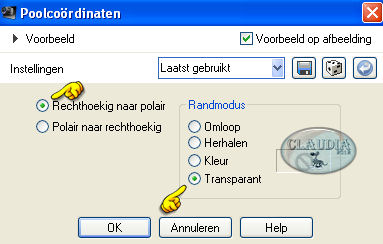 |
Lagen - Dupliceren.
Afbeelding - Spiegelen.
Afbeelding - Omdraaien.
Lagen - Samenvoegen - Omlaag samenvoegen.
Lagen - Eigenschappen en zet de Mengmodus van deze laag op : Zacht licht
of Overlay en laat de Laagdekkin op 100% staan.
Effecten - Randeffecten - Sterker accentueren.
Effecten - Insteekfilters - <I.C. NET Software> - Filters Unlimited 2.0 -
[AFS IMPORT] - sqborder2 :
![Instellingen filter Filters Unlimited 2.0 - [AFS IMPORT] - sqborder2](../../images/Vertaalde_Lessen/Linette/Carolane/Plaatje18.jpg) |

6. Activeer in je Lagenpallet de laag "Raster 2".
Effecten - Insteekfilters - Toadies - What Are You? :
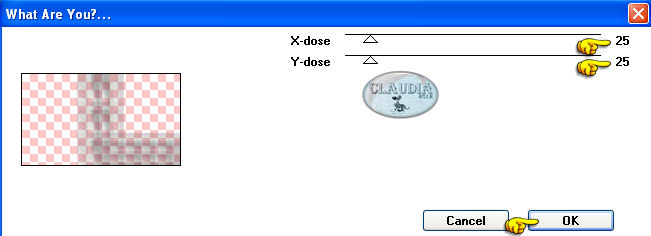 |
Aanpassen - Scherpte - Nog scherper.
Effecten - Geometrische effecten - Scheeftrekking :
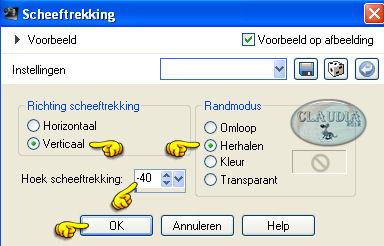 |
Effecten - 3D Effecten - Slagschaduw :
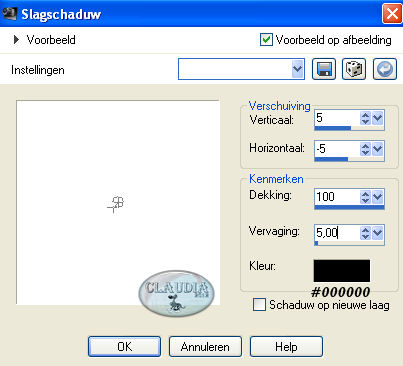 |
Effecten - Insteekfilters - Carolaine and Sensibility - CS-Refection :
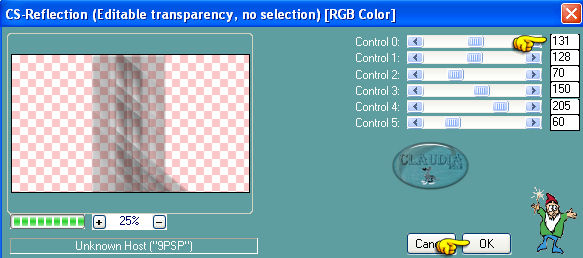 |

7. Op dit punt aangekomen hebben we dit :
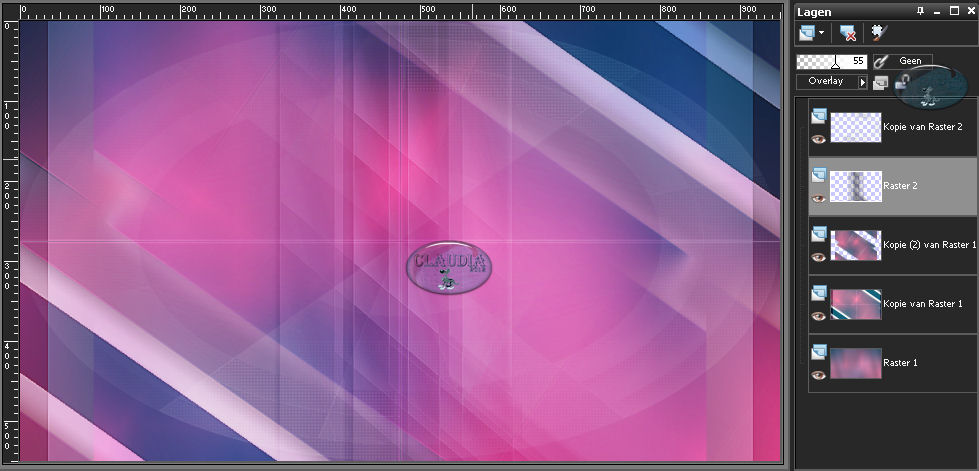 |

8. Activeer de bovenste laag in je Lagenpallet (= Kopie van Raster 2)
Lagen - Nieuwe rasterlaag (= Raster 3)
Selecties - Selectie laden/opslaan - Selectie laden uit alfkanaal :
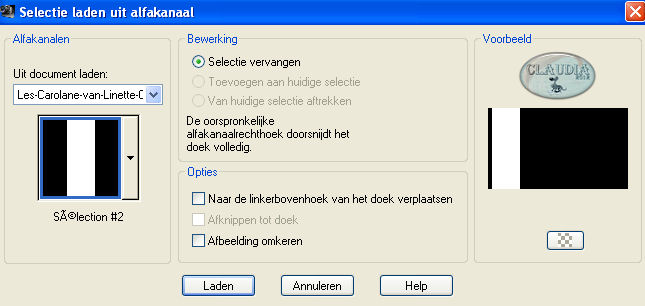 |
Ga naar je Kleurenpallet en zet de Voorgrondkleur op de 1ste kleur : #F9789E.
Activeer je Vlakvulling en zet de Dekking op 100%.
Vul nu de selectie met het Verloop uit het begin van de les.
Selecties - Niets selecteren.
Effecten - Insteekfilters - Mehdi - Weaver :
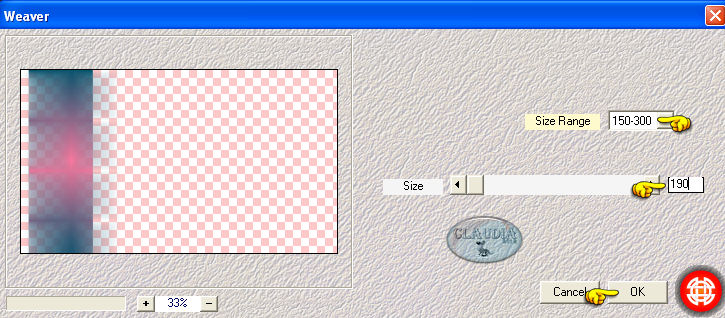 |
Lagen - Eigenschappen en zet de Mengmodus van deze laag op : Vermenigvuldigen
(of neem een andere instelling)
Effecten - Geometrische effecten - Cirkel, transparant aangevinkt.
Effecten - Afbeeldingseffecten - Verschuiving :
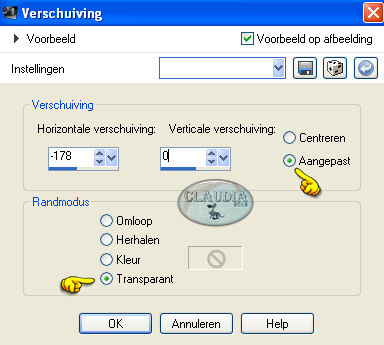 |
Lagen - Dupliceren.
Afbeelding - Spiegelen.

9. Activeer in je Lagenpallet de laag : Kopie van Raster 2.
Lagen - Nieuwe rasterlaag (= Raster 4)
Ga naar je Kleurenpallet en zet de Voorgrondkleur op de witte kleur : #FFFFFF.
Vul de nieuwe laag met de witte voorgrondkleur.
Open uit de materialen het masker : Narah_mask_0429 en minimaliseer het.
Ga terug naar je werkje.
Lagen - Nieuwe maskerlaag - Uit afbeelding :
 |
Effecten - Randeffecten - Accentueren.
Lagen - Samenvoegen - Groep samenvoegen.
Lagen - Eigenschappen en zet de Mengmodus van deze laag op : Bleken
en de Laagdekking op : 38%.

10. Activeer in je Lagenpallet de laag "Raster 2" (= de 4de laag onderaan)
Selecties - Selectie laden/opslaan - Selectie laden uit alfkanaal :
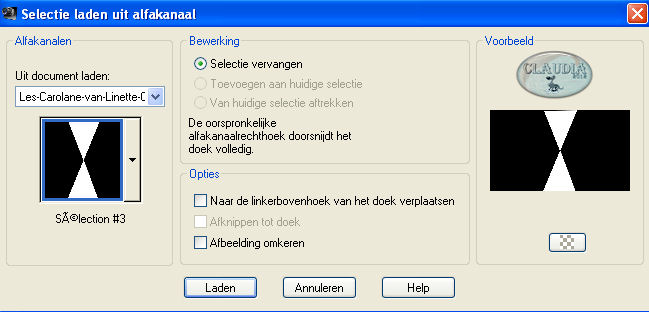 |
Selecties - Laag maken van selectie.
Selecties - Niets selecteren.
Lagen - Schikken - Vooraan.
Lagen - Eigenschappen en zet de Mengmodus van deze laag op : Overlay
(of gebruik een andere instelling)
Effecten - 3D Effecten - Slagschaduw :
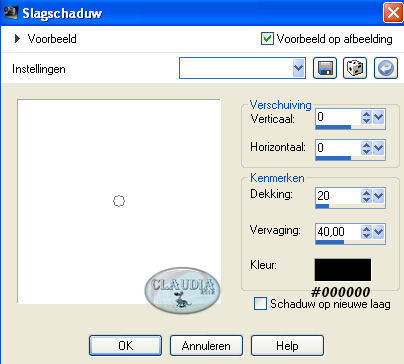 |

11. Op dit punt aangekomen ziet ons Lagenpallet er zo uit :
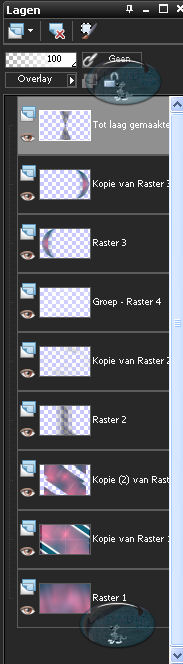 |
En ons werkje ziet er zo uit :
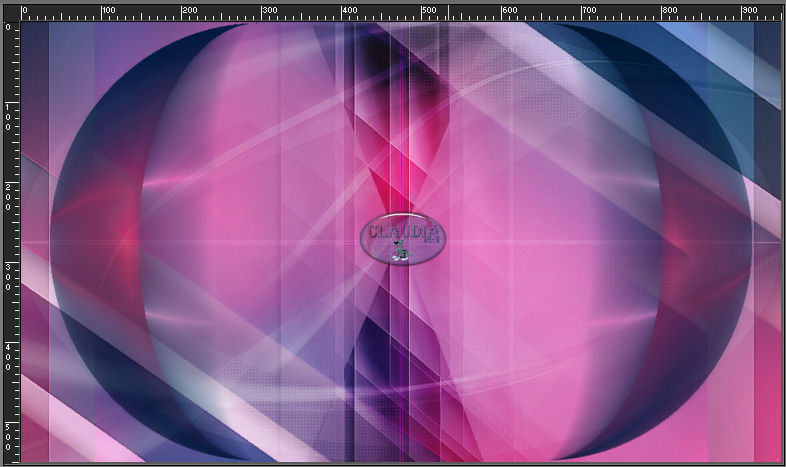 |
Lagen - Samenvoegen - Zichtbare lagen samenvoegen.

12. Selecties - Selectie laden/opslaan - Selectie laden uit alfkanaal :
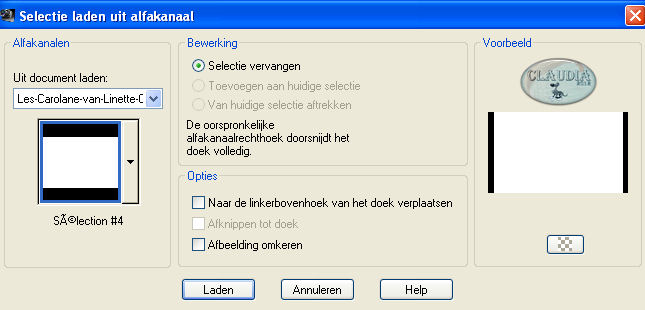 |
Effecten - 3D Effecten - Slagschaduw :
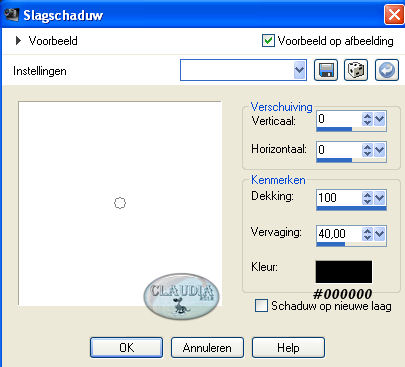 |
Effecten - Insteekfilters - AAA Frames - Foto Frame :
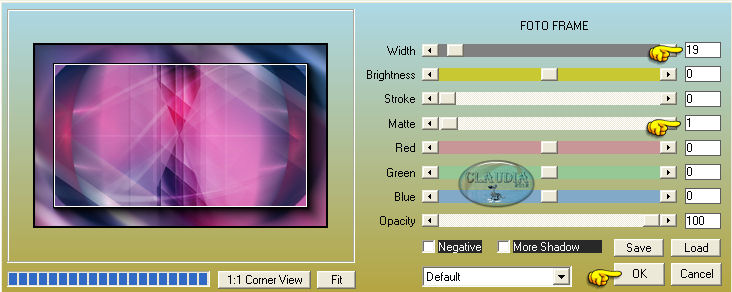 |
Selecties - Niets selecteren.

13. Lagen - Nieuwe rasterlaag.
Selecties - Selectie laden/opslaan - Selectie laden uit alfkanaal :
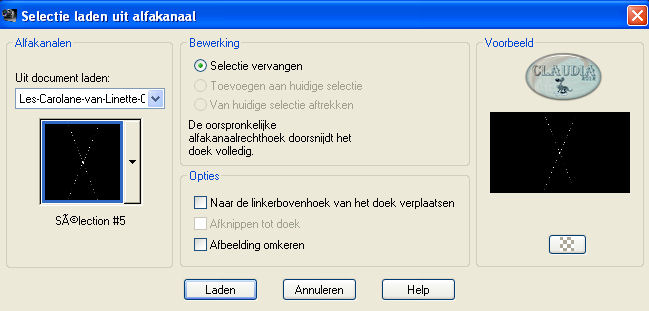 |
Zoom je werkje even in om makkelijker te werken en vul de selectie met de witte kleur : #FFFFFF.
Selecties - Niets selecteren.
Activeer je Toverstaf met deze instellingen :
 |
Selecteer nu het witte cirkeltje in het midden :
 |
Selecties - Laag maken van selectie.
Selecties - Niets selecteren.
Afbeelding - Formaat wijzigen met : 120%, formaat van alle lagen wijzigen NIET aangevinkt.
Effecten - Insteekfilters - Alien Skin Eye Candy 5 : Impact - Glass :
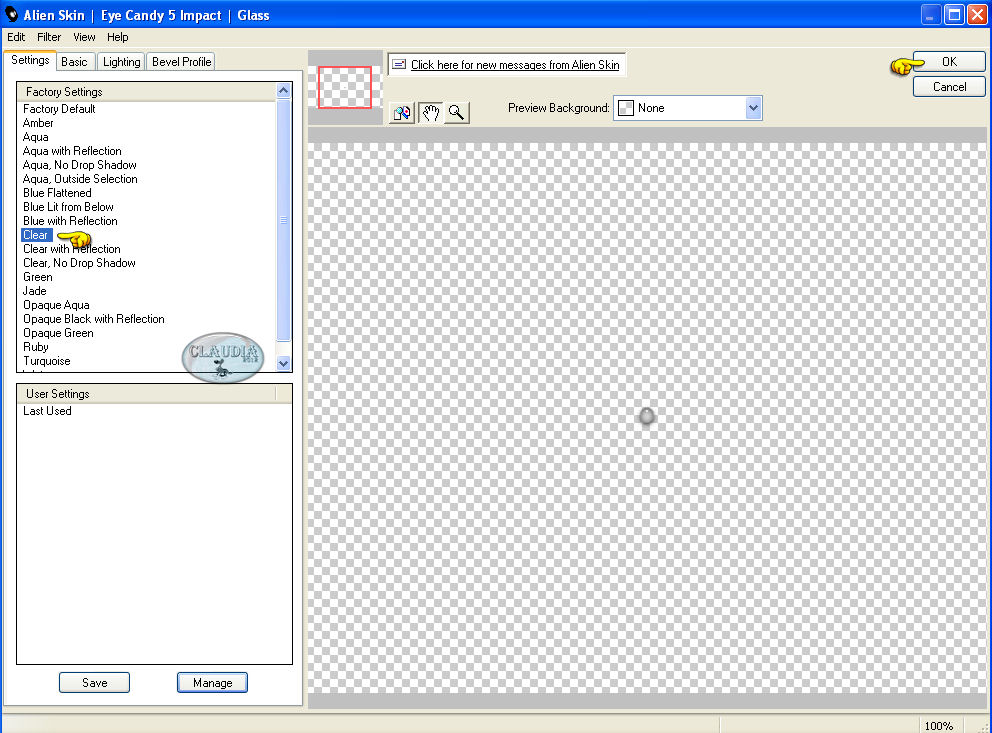 |
Lagen - Samenvoegen - Omlaag samenvoegen.

14. Lagen - Dupliceren.
Afbeelding - Vrij roteren : Rechts - 90 graden.
Activeer je Selectiegereedschap - Witte pijltje (of klik op de letter K op je toetsenbord)
Verplaats nu iets naar links zodat de 2 balletjes mooi op elkaar staan :
 |
Klik op de Letter M op je toetsenbord om het vervormingsraster uit te zetten.
Lagen - Samenvoegen - Omlaag samenvoegen.
Lagen - Eigenschappen en zet de Mengmodus van deze laag op : Hard licht.

15. Lagen - Nieuwe rasterlaag.
Vul deze laag met de witte kleur : #FFFFFF.
Selecties - Alles selecteren.
Selecties - Wijzigen - Inkrimpen : zet het getal op 2 px.
Klik nu 1 x op de DELETE toets op je toetsenbord.
Lagen - Samenvoegen - Zichtbare lagen samenvoegen.

16. Selecties - Selectie laden/opslaan - Selectie laden uit alfkanaal :
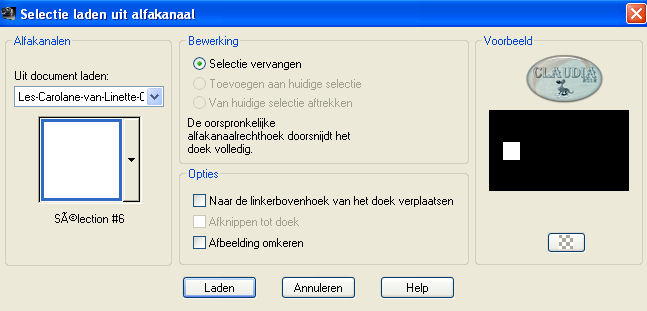 |
Selecties - Laag maken van selectie.
Effecten - Insteekfilters - AAA Frames - Foto Frame :
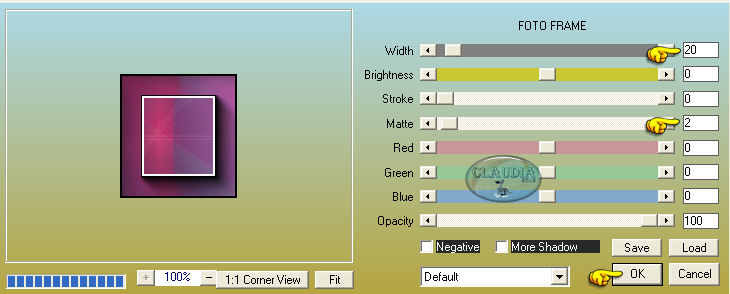 |
Selecties - Niets selecteren
Effecten - Afbeeldingseffecten - Verschuiving :
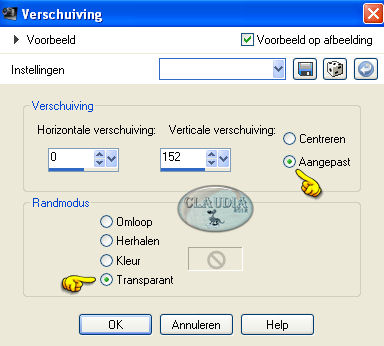 |
Lagen - Dupliceren.
Met behulp van je Verplaatsingstool schuif je het onderste vierkantje iets naar beneden :
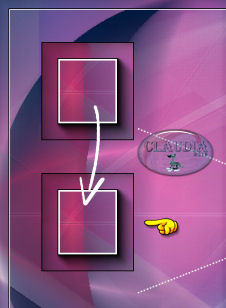 |
Lagen - Samenvoegen - Omlaag samenvoegen.
Afbeelding - Spiegelen.
Effecten - 3D Effecten - Slagschaduw : de instellingen staan nog goed, zet alleen
de Dekking op : 60%.

17. Open uit de materialen het element : déco_1_carolane_cre@line.
Bewerken - Kopiëren.
Bewerken - Plakken als nieuwe laag.
Het element staat gelijk goed.
Lagen - Eigenschappen en zet de Mengmodus van deze laag op : Overlay
(of gebruik een andere instelling)
Lagen - Samenvoegen - Zichtbare lagen samenvoegen.

18. Afbeelding - Randen toevoegen :
1 px met de Voorgrondkleur : #F9789E.
3 px met de witte kleur : #FFFFFF.
1 px met de voorgrondkleur.
Afbeelding - Randen toevoegen :
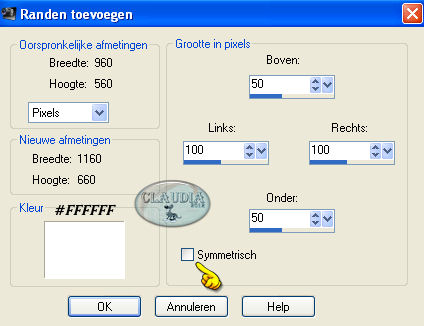 |
Activeer je Toverstaf, met dezelfde instellingen als eerder.
Selecteer nu de brede witte rand.
Ga naar je Kleurenpallet en zet de voorgrondkleur terug op het Verloop uit het begin van de les.
Vul dan de rand met het Verloop.
Effecten - Insteekfilters - <I.C. NET Software> - Filters Unlimited 2.0 -
Filter Factory Gallery J - Drink To Me :
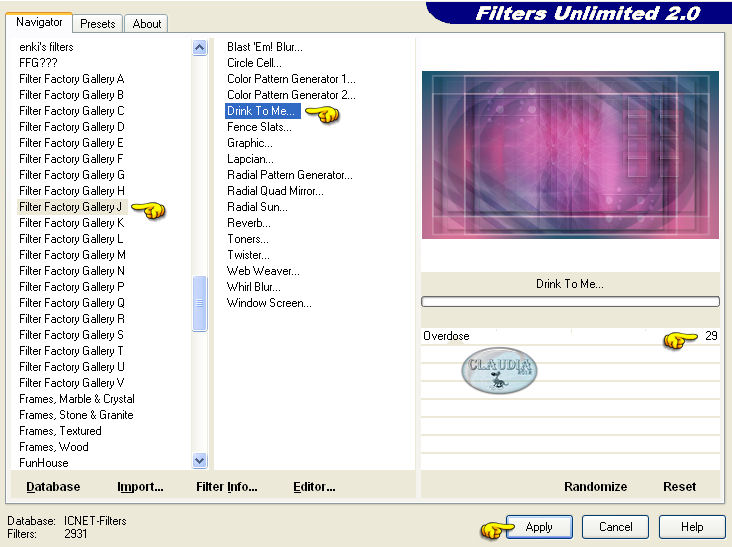 |
Aanpassen - Scherpte - Nog scherper.
Selecties - Omkeren.
Effecten - 3D Effecten - Slagschaduw : dezelfde instelling, alleen zet je nu
de Dekking terug op : 100%.
Selecties - Niets selecteren.

19. Open uit de materialen de tube : ChrisPastel-woman01012013.
Bewerken - Kopiëren.
Bewerken - Plakken als nieuwe laag.
Afbeelding - Formaat wijzigen met : 70%, formaat van alle lagen wijzigen NIET aangevinkt.
Aanpassen - Scherpte - Verscherpen.
Afbeelding - Spiegelen.
Plaats de tube aan de linkerkant van je werkje :
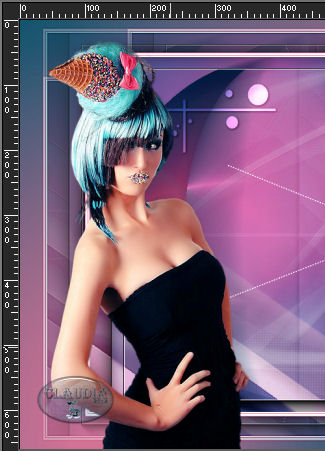 |
Effecten - 3D Effecten - Slagschaduw :
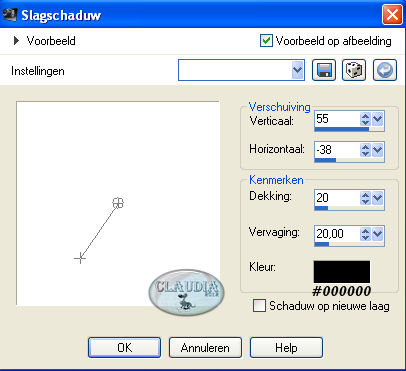 |
*****
Optioneel kan je nu nog het volgende effect toepassen :
"Aanpassen - Eenstaps fotocorrectie".

20. Lagen - Nieuwe rasterlaag en plaats hierop je watermerkje.
Lagen - Samenvoegen - ALLE lagen samenvoegen.
Afbeelding - Randen toevoegen : 1 px met de zwarte kleur : #000000, symmetrisch terug aangevinkt.
Afbeelding - Formaat wijzigen naar 1000 px breedte, formaat van alle lagen WEL aangevinkt.
Aanpassen - Scherpte - Verscherpen.
Sla je werkje nu op als JPG en dan is deze mooie les van Linette klaar ☺
Alle lessen van Linette staan geregistreerd bij TWI.